Ngeneki.com – YouTube menjadi platform streaming video paling populer saat ini. Anda dapat membuat tampilan YouTube Anda menjadi keren dengan cara mengganti tema YouTube menjadi hitam (dark mode).
Dark mode sendiri merupakan fitur yang dapat membuat tampilan menjadi hitam dan saat ini sedang populer di berbagai media sosial.
Pengguna saat ini banyak yang merasa lebih nyaman jika mereka menggunakan tema hitam atau gelap karena merasa layar yang mereka lihat menjadi tidak terlalu terang dan dapat fokus untuk melihat sebuah konten.
Bahkan sistem operasi di desktop maupun smartphone saat ini telah banyak membuat fitur tersebut agar pengguna dapat menyesuaikan warna tema saat mereka membuka berbagai aplikasi apapun.
Meski demikian, ada juga pengguna yang tidak menggunakan fitur tersebut dan memilih menggunakan tema hitam di aplikasi tertentu saja seperti YouTube.
Jika Anda termasuk orang yang ingin menggunakan tema hitam di YouTube Anda juga dapat melakukannya dengan mengikuti tutorial di bawah.
Tidak peduli perangkat apa yang Anda gunakan karena kurang lebih caranya sama.
Kami telah membuatkan langkah-langkah yang dapat Anda ikuti sebagai berikut.
Daftar Isi
Cara Mengganti Tema YouTube
Cara Mengganti Tema Hitam di YouTube Android
- Buka aplikasi YouTube di Android.
- Login ke akun YouTube Anda.
- Ketuk foto profil Anda di bagian pojok kanan atas.
- Kemudian pilih “Setelan“.
- Pilih “Umum“.
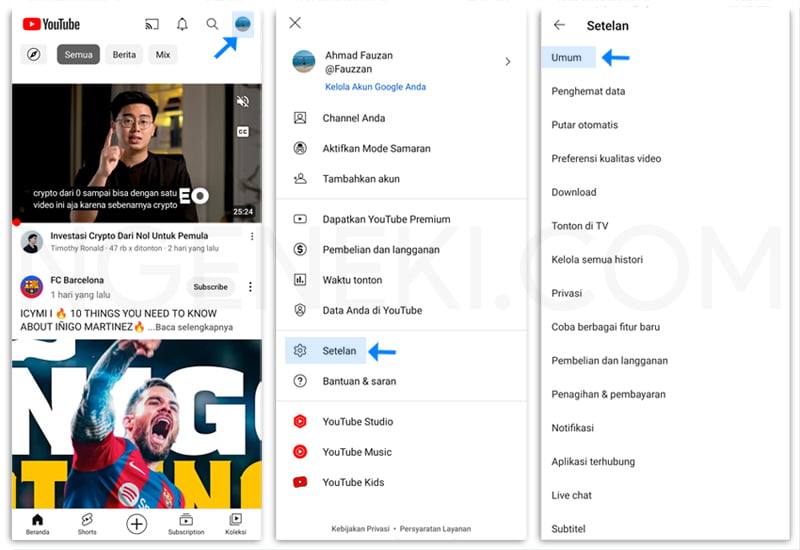
- Selanjutnya ketuk “Tampilan“.
- Terakhir pilih “Tema gelap“.
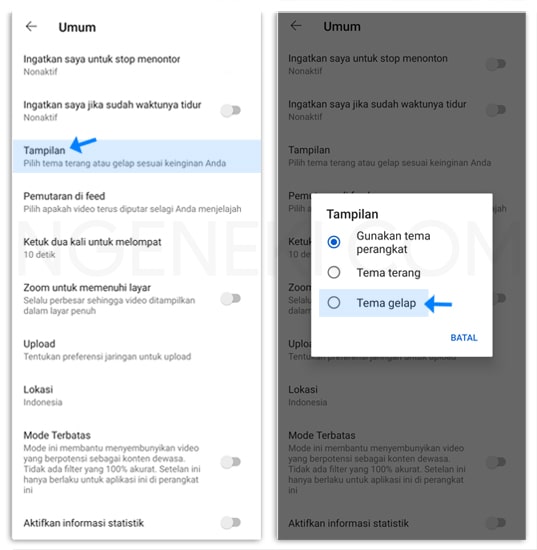
Itulah cara jika mengubah tema YouTube jika Anda menggunakan perangkat Android. Jika Anda menggunakan iOS kurang lebih caranya sama sebagai berikut.
Cara Mengganti Tema Gelap di YouTube iOS
- Buka aplikasi YouTube di perangkat iOS Anda.
- Pastikan Anda sudah masuk ke akun Google Anda. Jika belum, masuklah terlebih dahulu.
- Di bagian bawah layar, temukan dan ketuk ikon yang berbentuk profil pengguna di sebelah kanan bawah.
- Akan muncul beberapa opsi di bagian atas layar. Gulir ke bawah hingga Anda menemukan opsi “Pengaturan“.
- Ketuk opsi “Pengaturan“.
- Di halaman Pengaturan, gulir ke bawah hingga Anda menemukan opsi “Tampilan & Suara“.
- Ketuk opsi “Tampilan & Suara“.
- Di bawah opsi “Tampilan & Suara“, Anda akan melihat opsi “Tema Aplikasi“.
- Ketuk opsi “Tema Aplikasi“.
- Akan ada tiga pilihan tema yang tersedia: Default, Gelap, dan Seru. Ketuk opsi “Gelap“.
- Setelah Anda memilih tema Gelap, aplikasi YouTube akan berubah menjadi mode gelap secara otomatis.
Sedangkan jika Anda ingin mengubah tema di PC berikut adalah cara yang harus Anda lakukan.
Cara Mengubah Tema YouTube Menjadi Dark Mode di PC
- Buka situs YouTube menggunakan browser apapun yang ada di PC Anda.
- Login ke akun Anda terlebih dahulu.
- Klik pada bagian foto profil Anda yang terletak di pojok kanan atas.
- Kemduan pilih “Tampilan“.
- Terakhir klik “Tema gelap“.
Bagaimana, mudah bukan?. Begitulah cara membuat tampilan YouTube Anda menjadi hitam, gelap atau dark mode.
Dengan begitu Anda bisa menjadi lebih nyaman ketika menonton video di YouTube.
Anda juga dapat menggantinya kembali jika merasa tidak cocok atau bosan dengan mengikuti langkah-langkah di atas dan pada bagian opsi tampilan Anda dapat memilih terang.
Jika tema dari perangkat Anda seperti Android atau iOS dapat berubah secara otomatis, Anda juga dapat menggunakan tema yang mengikuti sistem bawaan.
Sehingga tema YouTube akan otomatis juga mengikuti warna seperti yang ada di tema perangkat Anda.
Demikianlah artikel cara mengganti tema YouTube gelap kali ini. Terima kasih.
Artikel Terkait: